Sommaire -> Enregistrer des courriers
Validation des courriers
| Utilisateur | Denis DAULL Secrétariat Général |
|---|---|
| identifiant | ddaull |
| Mot de passe | maarch |
Revenons au traitement de notre premier Courrier Arrivée.
 Sur l'écran de connexion, se connecter avec l'utilisateur Denis DAULL
Sur l'écran de connexion, se connecter avec l'utilisateur Denis DAULL
Denis DAULL, en tant que superviseur Courrier reçoit ce dernier dans sa bannette "Attributions à vérifier".
La pré-affectation opérée par le service courrier peut demander à être affinée : c'est le rôle du Superviseur.
En général, on valide le courrier pour :
- modifier la liste de diffusion ;
- changer la priorité ;
- ajouter des notes de traitement.
L'étape de validation permet de prendre connaissance du courrier et de valider les informations saisies lors de l'enregistrement, particulièrement au niveau de la liste de diffusion.
 Cliquer sur la bannette Attributions à vérifier pour afficher la liste des courriers
Cliquer sur la bannette Attributions à vérifier pour afficher la liste des courriers
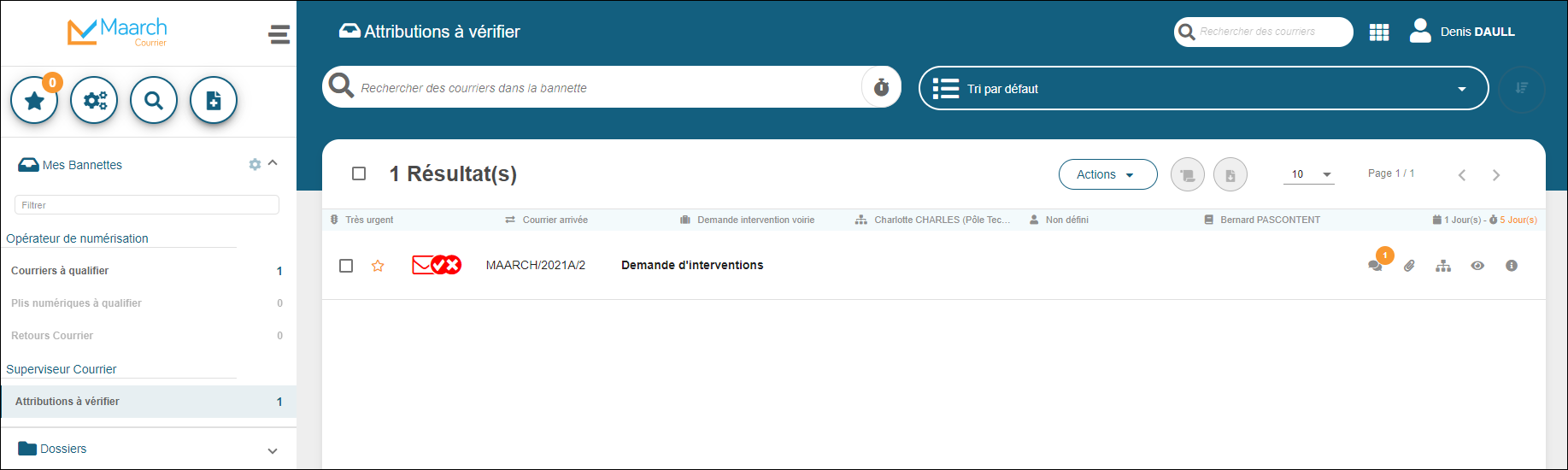
 Cliquer sur le document pour afficher le formulaire de traitement
Cliquer sur le document pour afficher le formulaire de traitement
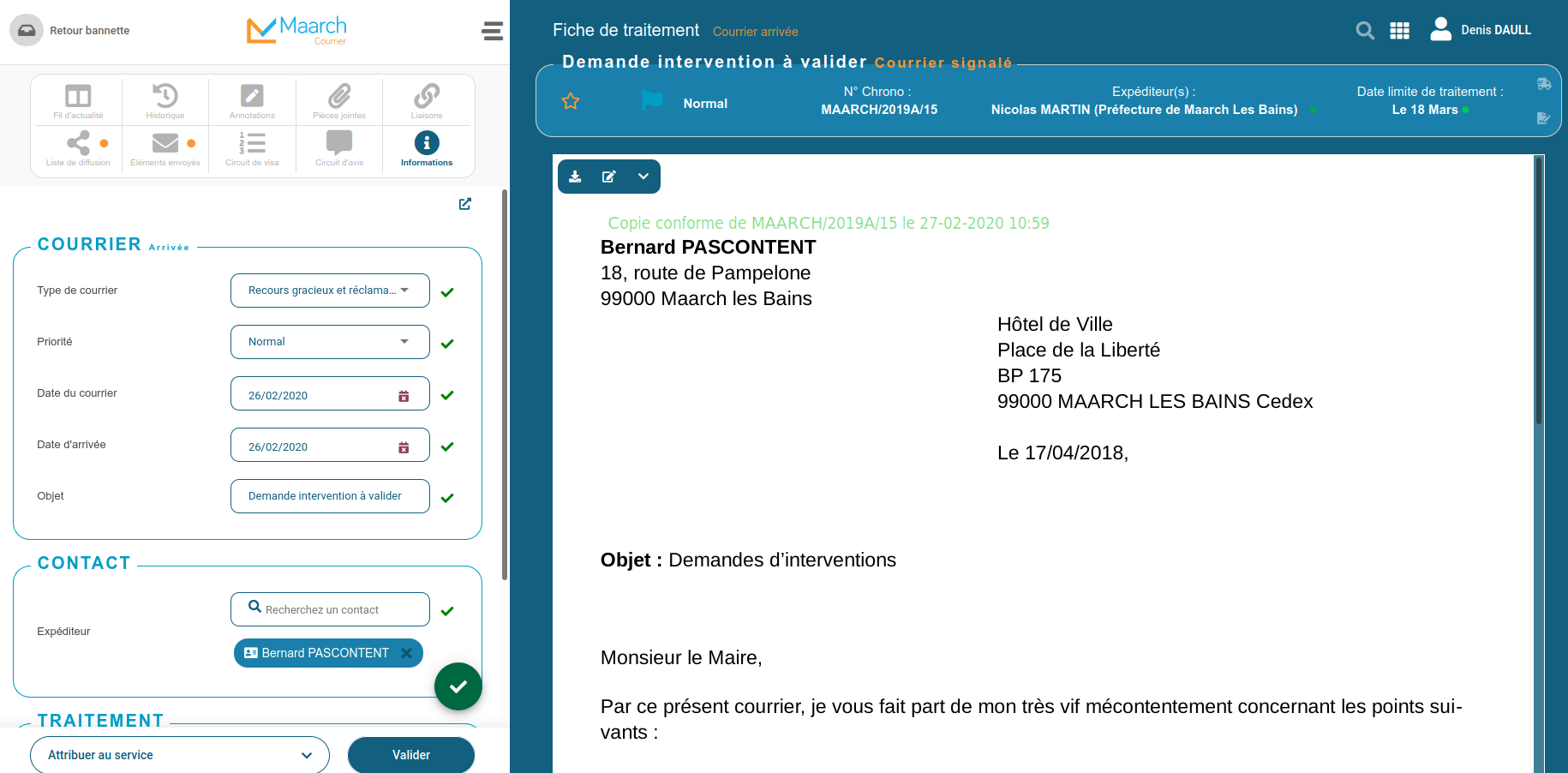
On accède à l'ensemble des informations du courrier.
Dans la barre d'outils, le validateur peut par exemple créer des notes, des pièces jointes ou des liens entre documents.
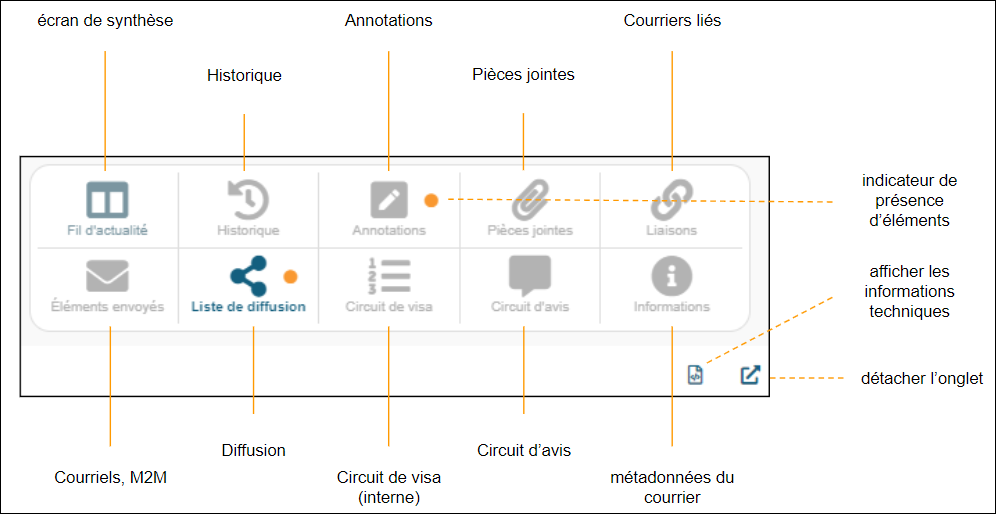
Le Secrétaire Général va aussi affiner la liste de diffusion, par exemple pour ajouter Mme le Maire à la liste des destinataires en copie.
 Cliquer sur le bouton liste de diffusion de la barre d'outils
Cliquer sur le bouton liste de diffusion de la barre d'outils
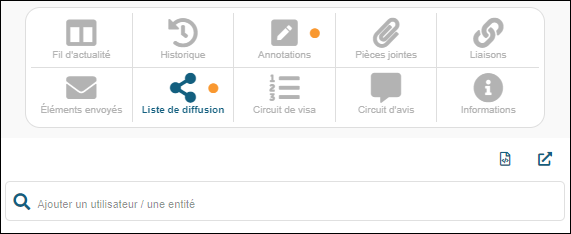
 Cliquer dans le champ "Ajouter un utilisateur / une entité"
Cliquer dans le champ "Ajouter un utilisateur / une entité"
Pour ajouter Patricia PETIT en copie il faut :
Taper les premières lettres de son nom "pet"
Cliquer sur le nom "Patricia PETIT" dans la liste d'autocomplétion qui s'affiche
L'utilisateur est ajouté en copie automatiquement
Il est possible de changer le rôle de l'utilisateur via le menu qui apparait sur la ligne de l'utilisateur.
Laissons Patricia PETIT en copie dans la liste.
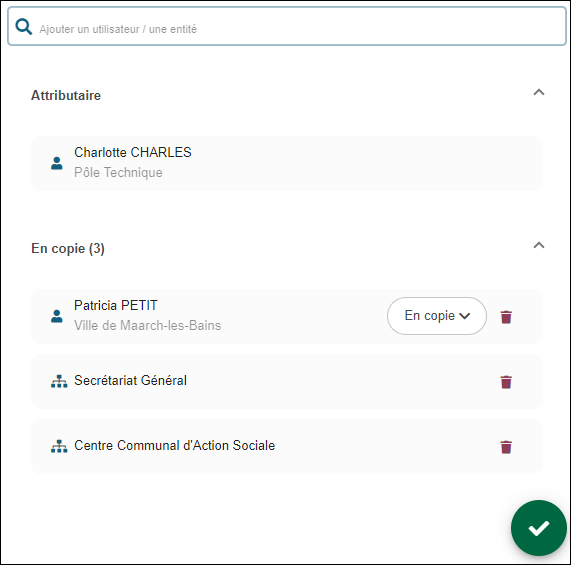
 Valider les modifications en cliquant sur le bouton "coche verte" qui est apparu
Valider les modifications en cliquant sur le bouton "coche verte" qui est apparu
il suffit ensuite de cliquer sur Valider après avoir choisi l'action Attribuer au service pour envoyer le courrier dans le service défini par la liste de diffusion, avec une dernière chance d'y insérer une note de traitement.

 Cliquer sur le bouton "Valider" pour faire l'action
Cliquer sur le bouton "Valider" pour faire l'action
Le courrier quitte la corbeille des Attributions à vérifier et se trouve maintenant dans la corbeille des courriers à traiter de l'attributaire de la liste de diffusion (ici Charlotte CHARLES) et dans la corbeille des courriers en copie de tous ceux qui sont en copie dans la liste de diffusion.
Ce qu'il faut retenir
- Dans la bannette des courriers à valider on peut filtrer l'affichage par entité, par catégorie de courrier, par contact. Les icônes caractérisent le statut du courrier, et leur couleur varie selon le degré d'urgence.
- Il est aussi possible d'effectuer une action depuis la bannette et sur plusieurs courriers sélectionnés simultanément
- L'étape de validation est une étape optionnelle, utilisée en général pour le courrier signalé. Nous avons fait le choix dans cet exemple de paramétrage de bloquer le courrier signalé tant qu'il n'a pas été vu par le superviseur.
- Lors de la validation l'utilisateur peut modifier/corriger des informations saisies lors de l'enregistrement, dont la liste de diffusion.
- Un courrier n'a qu'un destinataire principal (Rôle attributaire), le nombre d’utilisateurs en copie n'est pas limité, et l'on peut mettre tout un service en copie.
- L’arrivée d’un courrier à valider ou à traiter, ainsi que virtuellement tous les événements du système (ajout de notes, ajout d’une personne en copie, suppression d’un courrier, …) peuvent faire l’objet de notifications par courriel. Ceci demande un paramétrage avancé sur le serveur, ainsi que la saisie des courriels des utilisateurs.
